|
Documentation VISION |
|
Dernière mise à jour : 17/09/00 |
|
8. LA GESTION DES COULEURS |
8.1. Qu’est-ce qu’une palette ?
Lorsqu’une image est affichée, chaque pixel qui la compose est en fait une valeur correspondant à une couleur donnée. Il faut ainsi 1 bit pour chaque pixel d’une image noir et blanc (2 couleurs), 2 bits pour une image 4 couleurs, 4 bits pour une image 16 couleurs, 8 bits pour une image 256 couleurs, et 15, 16, 24 ou 32 bits pour une image True Color. Les couleurs disponibles sur votre micro ordinateur sont décomposés suivant les trois composantes primaires de l’écran qui sont le rouge, le vert et le bleu. Seul le mode True-Color permet de travailler directement dans toutes les couleurs accessibles, puisque chaque point de l’écran possède une valeur pour les trois composantes rouge, vert et bleu.
Choisir une couleur dans une palette
Choisir une couleur dans la roue True Color
Le mode True-Color de l’Atari Falcon 030 ne permet pas d’afficher réellement 16 millions de couleurs, puisque la description de chaque point est faite sur 15 (ou 16) bits et non sur 24. Ainsi, au lieu des 256 possibilités de rouge * les 256 possibilités de vert * les 256 possibilités de bleu qui donnent 16 millions de combinaisons de couleurs, il n’est possible d’afficher que 32 nuances par composante primaire soit 32768 (15 bits) ou 65536 (16 bits) combinaisons de couleurs. Une image en 16 millions de couleurs travaillée sur VISION est donc réduite à 32768 ou 65536 couleurs, ce qui est la plupart du temps largement supérieur à ce que l’oeil humain peut distinguer sur une photographie.
Note : en mode 15 bits, chaque couleur élémentaire et codée sur 5 bits. En mode 16 bits, 1 bit est ajouté à la composante verte qui passe ainsi à 6 bits.
Pour les autres types d’affichage, chaque pixel de l’image contient en fait un numéro qui fait référence à une table de couleurs ayant le nombre de couleurs disponibles dans la résolution de l’image. Cette table est appelée Palette. Lorsque l’on modifie une couleur de la palette utilisée dans une image, tous les points portant son numéro d’index prennent alors cette couleur.
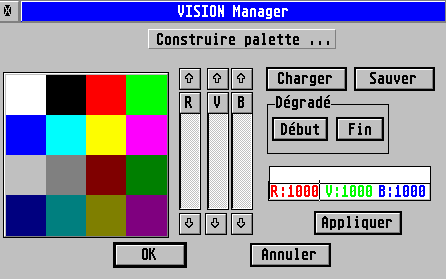
Grâce à la commande Palette du menu "Extra", on peut choisir la couleur à éditer en cliquant dans la boîte des couleurs, les niveaux RVB apparaissent alors numériquement dans l'objet associé, les ascenseurs représentent la proportion par rapport à la valeur maximale (1000). On peut entrer directement les valeurs RVB à la main en tapant ces valeurs dans l'objet et en cliquant sur "Appliquer".
Les palettes peuvent également être sauvées et chargées. Le format est le même que celui utilisé par le CPX d'Interface II.
On peut facilement créer un dégradé de la manière suivante:
Le dégradé se fait alors automatiquement.
Depuis la version 4.0a, on a droit à la fenêtre non-modale plus
évoluée suivante en cliquant sur l'icône "Palette"
de la barre d'outils:
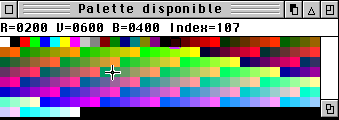 |
Cette fenêtre est
redimensionnable et lorsque la souris se positionne sur
une couleur de la palette VDI, ses caractéristiques
apparaissent dans la barre d'info. Un clic avec le bouton gauche suffit pour sélectionner cette couelr comme couelr courante de dessin. |
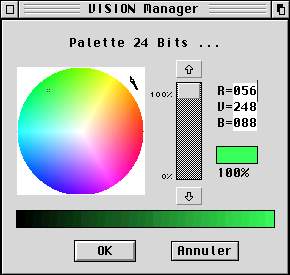 |
La roue True Color apparaît
en cliquant sur l'icône palette de couleurs de la boîte
d'outils. Cette roue est divisée en trois secteurs
angulaires dans lequel chacun est dominé par une
composante Rouge, Verte ou Bleue. Il existe pour chaque intensité lumineuse, une telle roue. Pour faire varier cette intensité, utilisez l'ascenseur vertical. Le rectangle du bas représente pour la couleur sélectionnée dans la roue toutes ses luminosités possibles Enfin au dessus du plus petit rectangle représentant la couleur sélectionnée, apparaîssent ses composantes RVB que l'on peut éditer directement. Depuis la version 4.0a, cette fenêtre est devenue non-modale. |
8.4 La protection des couleurs
Dans les modes non True-Color, les principaux formats d’image intègrent la palette utilisée lors de la création du dessin. Le GEM, lui aussi utilise les couleurs de la palette pour afficher les objets à l’écran, tels que les fenêtres, les menus ou les icônes. Il se peut que la palette utilisée dans l’image change les couleurs des objets GEM, ou pire, les rende invisibles. Pour palier à ce défaut VISION propose 3 niveaux de protection:
La commande Palette standard permet de passer rapidement de la palette de l’image à la protection maximale (palette GEM), et vice versa . Cette option est particulièrement utile lorsqu’une image chargée perturbe totalement la vue des menus et des outils. Un appui sur la touche TAB permet alors de voir les objets GEM. En 256 couleurs, si la protection choisie est minimale ou maximale, VISION optimise la répartition des couleurs afin de laisser inchangées les couleurs GEM.
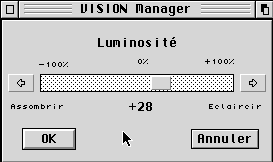 |
Cette option permet d’assombrir ou d’éclaircir la totalité de l’image. Si le format VDI standard n'est pas utilisé, le changement de luminosité est aussitôt appliqué à l'image pour une visualisation en temps réel. |
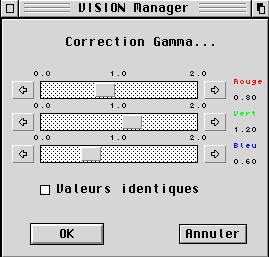
Cette option est très utile pour changer la répartition des couleurs suivant leur intensité. Les couleurs sont modifiées suivant une courbe faisant correspondre, pour chaque couleur de départ sur l’abscisse, la valeur résultante sur l’ordonnée. Pour toutes les couleurs de l’image, les composantes RVB sont alors ajustées. VISION permet la modification de chaque composantes Rouge, Vert, Bleu, soit simultanément, soit séparément. notez que si le format VDI standard n'est pas utilisé, le changement de facteur Gamma est aussitôt appliqué à l'image pour une visualisation en temps réel.
L’intensité lumineuse que nous percevons n’est pas proportionnelle à l’intensité réelle. Si l’on double la valeur informatique de l’intensité, votre oeil n’aura pas la sensation que cette intensité a doublé. C’est pour cette raison que l’on a introduit la notion de correction Gamma.
Au lieu d’une formule du type: (1) L ’ = K x L
On a compliqué un peu la relation: L’= K x N x (L/N)^Gamma
où N est la valeur maximale de l’intensité informatique (1000 pour la VDI), et L <= N.
Mais le mieux est que vous essayez de faire varier vous même le paramètre Gamma.
Notez que si Gamma = 1, vous avez la relation (1).